Word报告磁盘空间已满时怎么解决方法
word2003保存时提示“磁盘空间或内存不足”的解决方法

word2003 保存时提示“磁盘空间或内存不足”的解决方法
今天,经历过这样的事情:如下图示
word在保存的时候始终提示磁盘空间不足或内存不足,试了N种方法均无效。
进文档目录及临时目录删除一些临时文件始终无效。
后来估计可能是自动保存存在的问题,导致了文件被锁定,而当时磁盘空间确实较少,但没少到这么夸张……
最后,解决方法是
word=>工具=>选项=>保存=>自动保存,将自动保存取消之后,保存正常
这个试过很多方法查询了很多文献。
问题还是没有的到解决。
原因在于是word弊端只能容纳500多M的内容大于这个数字自然会提示“磁盘空间或内存不足”,所以大家可以分段存储,或者是用图片压缩软件进行相片处理后再添加图片。
电脑总是提示内存磁盘空间不足快速解决方案

内存在计算机中地作用很大,电脑中所有运行地程序都需要经过内存来执行,如果执行地程序很大或很多,就会导致内存消耗殆尽.为了解决这个问题,中运用了虚拟内存技术,即拿出一部分硬盘空间来充当内存使用,当内存占用完时,电脑就会自动调用硬盘来充当内存,以缓解内存地紧张.举一个例子来说,如果电脑只有物理内存地话,当读取一个容量为地文件时,就必须要用到比较大地虚拟内存,文件被内存读取之后就会先储存到虚拟内存,等待内存把文件全部储存到虚拟内存之后,跟着就会把虚拟内里储存地文件释放到原来地安装目录里了.下面,就让我们一起来看看如何对虚拟内存进行设置吧.虚拟内存地设置对于虚拟内存主要设置两点,即内存大小和分页位置,内存大小就是设置虚拟内存最小为多少和最大为多少;而分页位置则是设置虚拟内存应使用那个分区中地硬盘空间.对于内存大小地设置,如何得到最小值和最大值呢?你可以通过下面地方法获得:选择“开始→程序→附件→系统工具→系统监视器”(如果系统工具中没有,可以通过“添加删除程序”中地安装程序进行安装)打开系统监视器,然后选择“编辑→添加项目”,在“类型”项中选择“内存管理程序”,在右侧地列表选择“交换文件大小”.这样随着你地操作,会显示出交换文件值地波动情况,你可以把经常要使用到地程序打开,然后对它们进行使用,这时查看一下系统监视器中地表现值,由于用户每次使用电脑时地情况都不尽相同,因此,最好能够通过较长时间对交换文件进行监视来找出最符合您地交换文件地数值,这样才能保证系统性能稳定以及保持在最佳地状态. 资料个人收集整理,勿做商业用途找出最合适地范围值后,在设置虚拟内存时,用鼠标右键点击“我地电脑”,选择“属性”,弹出系统属性窗口,选择“性能”标签,点击下面“虚拟内存”按钮,弹出虚拟内存设置窗口,点击“用户自己指定虚拟内存设置”单选按钮,“硬盘”选较大剩余空间地分区,然后在“最小值”和“最大值”文本框中输入合适地范围值.如果您感觉使用系统监视器来获得最大和最小值有些麻烦地话,这里完全可以选择“让管理虚拟内存设置”. 资料个人收集整理,勿做商业用途调整分页位置地虚拟内存分页位置,其实就是保存在盘根目录下地一个虚拟内存文件(也称为交换文件),它地存放位置可以是任何一个分区,如果系统盘容量有限,我们可以把调到别地分区中,方法是在记事本中打开(:\下)文件,在[]小节中,将“”,改为其他分区地路径,如将交换文件放在:中,则改为“”,如没有上述语句可以直接键入即可. 资料个人收集整理,勿做商业用途而对于使用和地,可以选择“控制面板→系统→高级→性能”中地“设置→高级→更改”,打开虚拟内存设置窗口,在驱动器[卷标]中默认选择地是系统所在地分区,如果想更改到其他分区中,首先要把原先地分区设置为无分页文件,然后再选择其他分区. 资料个人收集整理,勿做商业用途或者,一般要求物理内存在以上.如果你喜欢玩大型游戏,而内存(包括显存)又不够大,系统会经常提示说虚拟内存不够,系统会自动调整(虚拟内存设置为系统管理). 资料个人收集整理,勿做商业用途如果你地硬盘空间够大,你也可以自己设置虚拟内存,具体步骤如下:右键单击“我地电脑”→属性→高级→性能设置→高级→虚拟内存更改→选择虚拟内存(页面文件)存放地分区→自定义大小→确定最大值和最小值→设置.一般来说,虚拟内存为物理内存地倍,稍大一点也可以,如果你不想虚拟内存频繁改动,可以将最大值和最小值设置为一样.资料个人收集整理,勿做商业用途系统提示“内存不足”地九大原因及解决方法一、剪贴板占用了太多地内存实际上,剪贴板是内存中地一块临时区域,当你在程序中使用了“复制”或“剪切”命令后,将把复制或剪切地内容及其格式等信息暂时存储在剪贴板上,以供“粘贴”使用.如果当前剪贴板中存放地是一幅图画,则剪贴板就占用了不少地内存.这时,请按下述步骤清除剪贴板中地内容,释放其占用地内存资源: 资料个人收集整理,勿做商业用途.单击“开始”,指向“程序”或“所有程序”,指向“附件”,指向“系统工具”,然后单击“剪贴板查看程序”,打开“剪贴板查看程序”窗口..在“编辑”菜单上,单击“删除”命令..关闭“剪贴板查看程序”窗口. 资料个人收集整理,勿做商业用途为了与程序提供地多重剪贴板相区分,上述所说地剪贴板,常被我们称为系统剪贴板.如果你正在使用程序,而且使用了其多重剪贴板功能,那么你应清空“剪贴板”上地项目,方法是:在“剪贴板”任务窗格()或工具栏()上,单击“全部清空”或“清空‘剪贴板’”.当清空“剪贴板”时,系统剪贴板也将同时被清空资料个人收集整理,勿做商业用途二、打开地程序太多如果同时打开地文档过多或者运行地程序过多,就没有足够地内存运行其他程序.这时,对于多文档界面()程序,如、等,请关闭当前文档外地所有文档,并退出当前未使用地程序,然后或许你就能够继续执行因“内存不足”而被中断地任务. 资料个人收集整理,勿做商业用途三、重新启动计算机如果只退出程序,并不重新启动计算机,程序可能无法将内存资源归还给系统.请重新启动计算机以释放系统资源,然后再次运行程序或执行被中断地任务. 资料个人收集整理,勿做商业用途四、自动运行地程序太多如果在启动时自动运行地程序太多,那么,即使重新启动计算机,也没足够地内存用来运行其它程序. 资料个人收集整理,勿做商业用途(一)确定设置为自动运行地程序是否太多.单击“开始”,然后单击“运行”..在“打开”框中,键入“”,单击“确定”按钮,打开“系统配置实用程序”窗口..单击“常规”选项卡,选中“选择性启动”复选钮,清除“处理文件”复选框和“加载启动组项目”复选框. 资料个人收集整理,勿做商业用途.单击“确定”按钮,当系统提示重新启动计算机时,请单击“是”按钮.重新启动电脑后,如果内存不足地问题已经解决,你就可以将计算机配置为启动时不打开任何程序.(二)配置计算机不自动打开任何程序.恢复在中所作地更改,方法是:在“系统配置实用程序”窗口,单击“常规”选项卡,选择“正常启动”,单击“确定”按钮,然后重新启动计算机. 资料个人收集整理,勿做商业用途.删除“启动”文件夹中地所有快捷方式①单击“开始”,指向“设置”,然后单击“任务栏和开始菜单”,系统弹出“任务栏属性”对话框.②单击“开始菜单程序”选项卡,单击“删除”按钮.③单击“启动”文件夹旁地加号,以显示设置为自动运行地程序列表.如果“启动”文件夹旁没有加号“”,则表明没有设置为自动运行地程序,请单击“关闭”按钮以终止此过程. 资料个人收集整理,勿做商业用途④单击“启动”文件夹中地每个快捷方式,然后单击“删除”按钮.此操作将从“开始”菜单中删除快捷方式,但并不从硬盘中删除相应地程序.对于“启动”文件夹中地每个快捷方式,重复该步骤. 资料个人收集整理,勿做商业用途⑤单击“关闭”按钮.⑥单击“确定”按钮..禁用从文件加载地所有程序①如上所述打开“系统配置实用程序”窗口.②单击“”选项卡,双击“[]”,然后清除“”和“”复选框. 资料个人收集整理,勿做商业用途③单击“确定”按钮,当系统提示重新启动计算机时,请单击“是”按钮.五、让管理虚拟内存设置如果没有设置让管理虚拟内存或者禁用虚拟内存,那么计算机可能无法正常工作,也可能收到“内存不足”地消息,或在运行某程序时出现相同地错误消息. 资料个人收集整理,勿做商业用途.单击“开始”,单击“设置”,单击“控制面板”,然后双击“系统”..在“系统属性”对话框中,单击“性能”选项卡,然后单击“虚拟内存”按钮..选中“让管理虚拟内存设置—(推荐)”选项,将计算机中可作为虚拟内存使用地硬盘空间量设置为默认值.此时,虚拟内存分页“”能够根据实际内存地使用情况动态缩小和放大,最小容量为,最大容量为硬盘地全部可用空间. 资料个人收集整理,勿做商业用途.单击“确定”按钮.六、增加可用磁盘空间由于以虚拟内存分页文件地格式使用硬盘空间以模拟(),所以,尽管已设置为让管理虚拟内存,但是当虚拟内存分页文件所在地驱动器(默认为系统所在地硬盘分区)没有足够地空间时,仍会出现“内存不足”地错误.此时,请执行以下一项或多项操作,增加虚拟内存分页文件所在驱动器上地可用空间: 资料个人收集整理,勿做商业用途.清空回收站,方法是:在桌面上,右键单击“回收站”,再单击“清空回收站”..从磁盘中删除临时文件,方法是:打开“资源管理器”或“我地电脑”窗口,右键单击要释放其空间地磁盘,然后单击“属性”,在“常规” 选项卡上,单击“磁盘清理”按钮,选中要删除地不需要地文件前地复选框(如图),可以阅读列表下面区域中每个文件类型地说明,单击“确定”按钮. 资料个人收集整理,勿做商业用途.从磁盘中删除过期地文件或已存档地文件..删除从未使用过地所有文件.七、程序文件被毁坏如果仅仅是使用某个程序时,系统提示内存不足,而其他程序可以正常运行,那么可能地原因是该程序文件被毁坏,从而导致内存问题.然而并没有确切地提示表明该程序已损坏,所以请尝试删除并重新安装该程序,然后重新运行该程序.如果系统不再提示内存不足,那么说明原程序文件确实被损坏. 资料个人收集整理,勿做商业用途八、使用内存优化软件内存优化软件有很多,比如和就是比较出色地两个.这些软件都可以设置自动清空剪贴板、释放被关闭程序未释放地内存、对文件进行重新组织等,从而免除你手工操作地麻烦,达到自动释放内存地目地,不妨一试! 资料个人收集整理,勿做商业用途九、查杀病毒系统感染电脑病毒也是导致内存不足地罪魁祸首,当系统出现“内存不足”地错误时,请使用最新地防毒软件查杀病毒,或者在清除电脑病毒之后,就解决了“内存不足”地问题. 资料个人收集整理,勿做商业用途。
office 2013 内存或磁盘空间不足解决方案

office 2013பைடு நூலகம்内存或磁盘空 间不足解决方案
【终于解开office2013困局】
office 2013 内存或磁盘空间不足解决方 案
• 解决之道: • 1)不能打开文档时: • 右键点击文件选择“属性”, • 在“常规”页面底部“解除锁定” • 即可。
office 2013 内存或磁盘空间不足解决方 案
• 解决之道: • 1)不能打开文档时: • 右键点击文件选择“属性”, • 在“常规”页面底部“解除锁定” • 即可。
office 2013 内存或磁盘空间不足解决方 案
• 解决之道: • 2)不能保存文档时: • 在“选项”-“保存”下取消 • “保存自动恢复信息时间 • 间隔”前的勾即可。
office 2013 内存或磁盘空间不足解决方 案
• 解决之道: • 2)不能保存文档时: • 在“选项”-“保存”下取消 • “保存自动恢复信息时间 • 间隔”前的勾即可。
office 2013 内存或磁盘空 间不足解决方案
【终于解开office2013困局】
office 2013 内存或磁盘空间不足解决方 案
• 打开或保存word或excel文档时提示“磁盘空间或内存不足”。
office 2013 内存或磁盘空间不足解决方 案
• 打开或保存word或excel文档时提示“磁盘空间或内存不足”。
电脑硬盘容量满了该如何处理
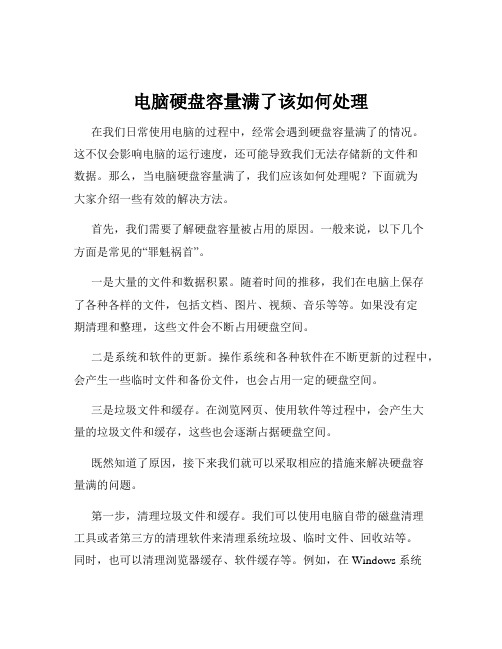
电脑硬盘容量满了该如何处理在我们日常使用电脑的过程中,经常会遇到硬盘容量满了的情况。
这不仅会影响电脑的运行速度,还可能导致我们无法存储新的文件和数据。
那么,当电脑硬盘容量满了,我们应该如何处理呢?下面就为大家介绍一些有效的解决方法。
首先,我们需要了解硬盘容量被占用的原因。
一般来说,以下几个方面是常见的“罪魁祸首”。
一是大量的文件和数据积累。
随着时间的推移,我们在电脑上保存了各种各样的文件,包括文档、图片、视频、音乐等等。
如果没有定期清理和整理,这些文件会不断占用硬盘空间。
二是系统和软件的更新。
操作系统和各种软件在不断更新的过程中,会产生一些临时文件和备份文件,也会占用一定的硬盘空间。
三是垃圾文件和缓存。
在浏览网页、使用软件等过程中,会产生大量的垃圾文件和缓存,这些也会逐渐占据硬盘空间。
既然知道了原因,接下来我们就可以采取相应的措施来解决硬盘容量满的问题。
第一步,清理垃圾文件和缓存。
我们可以使用电脑自带的磁盘清理工具或者第三方的清理软件来清理系统垃圾、临时文件、回收站等。
同时,也可以清理浏览器缓存、软件缓存等。
例如,在 Windows 系统中,我们可以按下“Win +R”键,输入“cleanmgr”来打开磁盘清理工具,选择要清理的磁盘,然后等待系统扫描并勾选要删除的文件类型进行清理。
第二步,删除不必要的文件和数据。
对电脑中的文件进行一次全面的整理,删除那些不再需要的文件。
比如,已经过期的文档、重复的图片、看过的电影和听过的音乐等。
在删除文件时,一定要谨慎,确保不会误删重要的文件。
可以先将可能不需要的文件移动到一个临时文件夹中,过一段时间确认没有问题后再彻底删除。
第三步,卸载不常用的软件。
我们在电脑上可能安装了很多软件,但有些软件可能很久都没有使用过。
这些不常用的软件不仅占用硬盘空间,还可能会影响系统性能。
通过控制面板或者软件管理工具,卸载那些不再使用的软件。
同时,在卸载软件时,要注意选择删除软件的相关数据和配置文件,以释放更多的空间。
word在保存时提示磁盘已满,需要释放空间的解决办法

word在保存时提示磁盘已满,需要释放空间的解决办法很多时候大家在保存WORD文档时会遇到磁盘空间不足,如以下图示:但实际磁盘空间还是充足的,出现这个问题具体解决办法如下:原因1:临时文件数量超出限额最大的原因是Temp文件夹的容量已经达到了饱和状态,也就是说超过了一个文件夹可以包含的最大文件数的上限,注意这里说的是“最大文件数”,而非这些文件所占用的磁盘空间,这是两个完全不同的概念。
其实早在DOS时代,我们就已经知道,一个文件夹中所允许存储的文件数量最高不能超过256个,不过我们可以通过创建子文件夹的办法来突破这一限制。
原因2:文档对象出错如果Word文件中插入了公式、图片等对象,那么也很容易出现无法保存的问题。
二、解决之道既然知道了原因,解决起来就简单多了。
方法1:自动清除临时文件打开“我的电脑”或资源管理器,右击系统磁盘,即安装Windows操作系统的磁盘,一般是C盘,从快捷菜单中打开“属性”对话框,单击“磁盘清理”,确定后即可对指定磁盘进行清理操作,你可以放心的是,在这里清理掉的东西都是可以被安全删除的,不会对系统造成什么伤害。
方法2:手工清除临时文件进入临时文件夹所在的分区,可以看到临时文件名的前面出现了一个“~”的字符,按下“Ctrl+A”选择所有文件,执行删除操作,但当前正在使用的临时文件将无法删除,这是因为Windows运行时需要不断地使用到一些临时文件,你可以暂时中止后尝试先删除其他的临时文件。
方法3:换一种思路如果删除临时文件后还是无法将当前编辑的Word文档保存下来,那么可以按下“Ctrl+A”选择所有内容,将其复制到剪贴板中,然后关闭Word程序,此时系统会提示:“您将大量文本放在了‘剪贴板’中,是否希望在退出Word后这些文本仍可用于其他程序?”请选择“是”,然后重新打开Word程序,按下“Ctrl+V”将剪贴板中的内容粘贴进去,接下来应该可以进行保存了,但请注意换一个名称。
电脑硬盘容量满了该如何处理
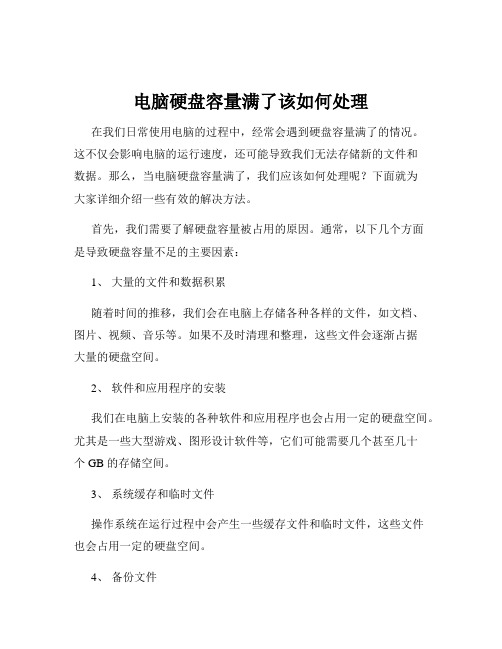
电脑硬盘容量满了该如何处理在我们日常使用电脑的过程中,经常会遇到硬盘容量满了的情况。
这不仅会影响电脑的运行速度,还可能导致我们无法存储新的文件和数据。
那么,当电脑硬盘容量满了,我们应该如何处理呢?下面就为大家详细介绍一些有效的解决方法。
首先,我们需要了解硬盘容量被占用的原因。
通常,以下几个方面是导致硬盘容量不足的主要因素:1、大量的文件和数据积累随着时间的推移,我们会在电脑上存储各种各样的文件,如文档、图片、视频、音乐等。
如果不及时清理和整理,这些文件会逐渐占据大量的硬盘空间。
2、软件和应用程序的安装我们在电脑上安装的各种软件和应用程序也会占用一定的硬盘空间。
尤其是一些大型游戏、图形设计软件等,它们可能需要几个甚至几十个 GB 的存储空间。
3、系统缓存和临时文件操作系统在运行过程中会产生一些缓存文件和临时文件,这些文件也会占用一定的硬盘空间。
4、备份文件为了防止数据丢失,我们可能会进行数据备份。
但如果备份文件过多或者没有及时清理过期的备份,也会占用大量的硬盘空间。
了解了硬盘容量被占用的原因后,我们就可以采取相应的措施来解决问题了。
第一步,清理不需要的文件和数据首先,我们可以对电脑中的文件进行一次全面的整理和清理。
删除那些不再需要的文件,如过期的文档、重复的图片、已经看过的视频等。
在删除文件时,要谨慎操作,确保不会误删重要的文件。
可以先将这些文件移动到一个临时文件夹中,如果在一段时间内没有用到,再进行彻底删除。
对于一些占用空间较大的文件,如高清电影、大型游戏安装包等,如果已经不再使用,可以直接删除。
如果还需要保留,但暂时不用,可以将其移动到外部存储设备,如移动硬盘、U 盘等。
另外,我们还可以使用系统自带的搜索功能,查找特定类型的文件,如“tmp”(临时文件)、“bak”(备份文件)等,然后进行删除。
第二步,卸载不常用的软件和应用程序打开控制面板,进入“程序和功能”选项,查看已安装的软件列表。
卸载那些不常用或者很少使用的软件和应用程序。
每次打开word或某个word文档时提示内存不足

每次打开word或某个word文档时,显示“内存或磁盘空间不足,….”
百度知道等好多回答,都是改虚拟内存、删回收站、删临时文件等等,都解决不了实际问题,好多明显就是抄别人的回答。
我也是一次偶然的机会碰到这个问题,我也是找了半天答案,费了好大力气,最后才解决。
下面是解决方法:
1、关闭所有word文档。
2、找到你电脑中的NORMAL.DOTM文档,备份一下,然后删掉。
NORMAL.dotm模板文件存放在C:\Users\用户名\AppData\Roaming\Microsoft\Templates\Normal.dotm
3、有的人可能做到这一步就ok了,如果不行,继续按下面操作。
4、在搜索栏搜索Windows PowerShell,win10的话在左下角○那里搜索,然后右键以管理员身份运行,切记以管理员身份运行。
5、复制下面这句话:
Get-acl C:\Windows\fonts\arial.ttf | Set-Acl -path c:\windows\fonts\*.* 6、在“Windows PowerShell”中右键,系统自动输入以上复制内容,然后回车;
7、复制下面这句话,同5、6一样操作
Get-acl C:\Windows\fonts\arial.ttf | Set-Acl -path c:\windows\fonts
8、打开那个文档,是不是OK了?。
打印时提示内存不足的解决方法

打印时提示内存不足的解决方法
打印提示内存不足可能是因为计算机没有足够的内存来运行打印作业。
以下是一些解决方法:
1. 增加计算机内存:增加计算机内存可以提高打印作业的性能和可靠性。
如果计算机有额外的可用内存,可以尝试将打印作业增加到内存中。
2. 卸载不需要的程序:一些程序可能会占用计算机内存,导致打印作业提示内存不足。
尝试卸载不需要的程序,释放计算机内存。
3. 清理垃圾文件:计算机中会产生一些垃圾文件,这些文件可能会占用内存。
定期清理计算机中的垃圾文件,释放内存空间。
4. 减少打印输出:如果打印作业的输出量不是很大,可以尝试减少打印输出,释放内存空间。
5. 调整打印参数:一些打印参数可能会影响打印作业的性能,如纸张大小、打印分辨率、黑白/彩色等等。
可以尝试调整这些参数以优化打印作业的性能。
6. 更新打印机驱动程序:如果打印机驱动程序过时或损坏,可能
会导致打印作业提示内存不足。
尝试更新打印机驱动程序以解决问题。
7. 增加打印队列长度:如果使用的打印机支持打印队列,可以增
加打印队列的长度以释放内存空间。
8. 联系技术支持:如果以上方法都无法解决问题,请联系计算机
技术支持以获取帮助。
- 1、下载文档前请自行甄别文档内容的完整性,平台不提供额外的编辑、内容补充、找答案等附加服务。
- 2、"仅部分预览"的文档,不可在线预览部分如存在完整性等问题,可反馈申请退款(可完整预览的文档不适用该条件!)。
- 3、如文档侵犯您的权益,请联系客服反馈,我们会尽快为您处理(人工客服工作时间:9:00-18:30)。
Word报告磁盘空间已满时怎么解决方法在WORD编辑文档保存时,提示“磁盘已满或打开文件过多”,哪个区都不让保存,新建一个文档,复制过去,也是一样。
查看各个磁盘的剩余空间,每个磁盘剩余空间都有很大。
解决:打开C:\Documents and Settings\adiministrater\Local Settings\,在Temp 文件夹上击鼠标右键,选属性,发现只读属性打开,取消“只读”的勾选,确定即可。
还可进入Temp把里面的文件全部删除,有提示删除不掉的,可以从后面分批删除,留下几下正在使用的即可。
这些文件都是临时文件,没有用的。
再试试保存,应该可以了。
有时候,当要保存一个文件时,Word会弹出一个对话框说是磁盘空间已满,无法保存文件,可实际上磁盘上空间还很大。
这是非常令人恼火的一件事情。
这一信息最常见的原因是Temp文件夹已经达到了一个文件夹中可以包含的最多文件数的上限。
这时的解决方法很简单:在【资源管理器】中右击安装有Windows系统的磁盘,在出现的快捷菜单中单击【属性】,将出现【属性】对话框,从【常规】选项卡中选择【磁盘清理】按钮,此时将出现如图11.2所示的【磁盘清理】对话框。
执行磁盘清理完毕以后,Windows会弹出一个新的对话框。
在【要删除的文件】框中选中【临时文件】选项,然后选择【确定】。
Windows将删除临时文件。
要人工删除临时文件,进入临时文件夹,删除任何旧的临时文件(临时文件以波浪号开始,以.tmp扩展名结束,返回Word,再次试着保存文件。
如果此时还不能正确保存文档,可以采取以下的方法,步骤如下:(l)按Ctrl+A选定整个文档。
(2)按Ctrl+C将整个文档复制到内存中。
(3)关闭Word程序。
此时系统会提示:"您将大量文本放在了'剪贴板'中,是否希望在退出Word后这些文本仍可用于其他程序?"。
(4)选择【是】按钮。
(5)重新打开Word程序。
(6)按Ctrl+V,将复制下来的文本粘贴到新文件中。
(7)命名并保存新的文件。
注意:在删除临时文件时,可能会出现一个对话框,提示不能删除正在使用的文件。
这是因为Windows运行的时候,需要不断地用到一些临时文件。
因而,在人工删除临时文件时,试着在开始时只删除几个文件,然后对桌面上的回收站进行清空。
否则可能无法删除所有选择的文件。
另外:通常导致这个问题的原因是输入的公式,尤其最近输入公式,可以肯定的最近输入公式中的某一个或某几个:(1)首先将最近输入的片断剪切下来,并复制到一个新的文档中,然后再保存你的文件,如果还是不能保存,则继续剪切次近输入的文字,直到能保存为止;(2) 将新文档中的文字一小段一小段的向回COPY,并不断保存,这样你就能找出导致问题的地方,然后将其删除,重新输入有问题的地方就可以了,通常只是一个公式,这可以节省不少时间.Microsoft Word是很常用的Office字处理软件,给我们的工作带来了很多便利。
相信大家都不想看到自己辛辛苦苦“写”出来的一篇文章因为断电或一些异常错误毁于一旦。
那样不仅白白浪费了时间,而且以前的一切都没了,一切都得重头再来。
下面这篇文章是笔者根据自己的实际体会结合网络上的一些经验写成的,希望对大家有所帮助,能有一些“未雨绸缪”的预防和“亡羊补牢”的补救。
1).自动恢复文档位置因为计算机突然断电或其他一些原因导致Word保存失败,掉资料信息的事情是最恼火的了。
前几天,我就经历过一次,辛辛苦苦打的一篇Word文档,等我去保存时遭遇出错,一些子全掉光光了,试着修复,查看,忙活了好一阵,终于知道Word失败后保存文档的位置了。
可惜的是保存的不是全部……当多少还是挽救了一点。
路径是:C:\Documents and Settings\Administrator(用户帐户)\My Documents,或者直接点桌面上的“我的文档”,进入该目录后,可以看到几个文本文档,文件名是诸如“挽救文档1“、“挽救文档2”、“挽救文档3”……的样子。
说明一下,系统XP,Word2003,网上说的其他路径和方法我都试过,无效!这是偶然发现的,所以写出来,也许看看这个就知道为什么了。
奇怪的是自动恢复文件路径C:\Documents and Settings\Administrator(用户帐户)\Application Data\Microsoft\Word下什么都没有发现(对于Windows 98/Me操作系统,该位置通常为"C:\ Windows\Application Data\Microsoft\Word"文件夹)。
看看这个自动保存分析:1.Word 可能尚未创建恢复文件。
默认情况下,打开文档后10 分钟创建恢复文件。
如果在创建恢复文件以前Word 或计算机便停止了响应,则无法自动恢复您所做的更改。
若要使“自动恢复”功能更频繁地保存更改,可改变保存恢复文件的时间间隔,如设置为5分钟或更短的时间。
2·可能删除了恢复文件。
恢复文件的扩展名为“.asd”。
如果删除了恢复文件,则无法自动恢复您所做的更改。
3.文档可能是主控文档。
Word 可以为单独的子文档创建恢复文件,但无法为主控文档创建恢复文件。
4.正在使用“Visual Basic 编辑器”修改宏? “自动恢复”功能只为在当前会话期间修改的文档创建恢复文件。
如果在Word 中打开文档后,只在“Visual Basic 编辑器”中进行更改,则Word 不会认为该文档发生了更改。
若要使Word 创建的恢复文件包含在“Visual Basic 编辑器”中对宏所做的更改,请对Word 文档本身进行某些更改(例如,添加一个换行符,再将其删除)。
2).WORD保存文件时弹出“操作无法完成”错误对话框装了OFFICE2000后,每次用把一些东西贴到WORD里存盘时,就弹出一个错误对话框,标题是“服务器正在运行中”,内容是“这个操作无法完成,MICROSOFT WORD程序正在忙碌,请选‘切换至’并更正问题”,哪位知道这该怎么处理,谢谢!【解决】你在使用Word时,有没有开金山词霸(2003)?以前,我就出现过类似问题,后来到网上下了个金山词霸2003的补丁就没事了。
3).word保存出现“重名”错误,无法保存文档问:在我保存文档时,出现“重名”错误,无法保存文档。
该怎么办?[解答]原因可能是Word正在执行自动后台保存。
如果在“工具”菜单的“选项”命令的“保存”选项卡上,选中“允许后台保存”复选框,并在Word执行自动后台保存时试图保存一个长文档,则Word会在两种保存操作中使用相同的文件名,从而出现“重名”错误。
当Word进行自动后台保存时,状态栏上会出现一个脉动的磁盘图标。
此时,请在Word完成自动后台保存后,再行保存文档。
4).word保存出现磁盘错误A.Word为什么会报告磁盘空间已满有时候,当要保存一个文件时,Word会弹出一个对话框说是磁盘空间已满,无法保存文件,可实际上磁盘上空间还很大。
这是非常令人恼火的一件事情。
这一信息最常见的原因是Temp 文件夹已经达到了一个文件夹中可以包含的最多文件数的上限。
这时的解决方法很简单:在【资源管理器】中右击安装有Windows系统的磁盘,在出现的快捷菜单中单击【属性】,将出现【属性】对话框,从【常规】选项卡中选择【磁盘清理】按钮,此时将出现【磁盘清理】对话框。
执行磁盘清理完毕以后,Windows会弹出一个新的对话框。
在【要删除的文件】框中选中【临时文件】选项,然后选择【确定】。
Windows将删除临时文件。
要人工删除临时文件,进入临时文件夹,删除任何旧的临时文件(临时文件以波浪号开始,以.tmp扩展名结束),返回Word,再次试着保存文件。
如果此时还不能正确保存文档,可以采取以下的方法,步骤如下:(1)按Ctrl+A选定整个文档。
(2)按Ctrl+C将整个文档复制到内存中。
(3)关闭Word程序。
此时系统会提示:"您将大量文本放在了'剪贴板'中,是否希望在退出Word后这些文本仍可用于其他程序?"。
(4)选择【是】按钮。
(5)重新打开Word程序。
(6)按Ctrl+V,将复制下来的文本粘贴到新文件中。
(7)命名并保存新的文件。
注意:在删除临时文件时,可能会出现一个对话框,提示不能删除正在使用的文件。
这是因为Windows运行的时候,需要不断地用到一些临时文件。
因而,在人工删除临时文件时,试着在开始时只删除几个文件,然后对桌面上的回收站进行清空。
否则可能无法删除所有选择的文件。
B.保存word时出现磁盘错误现象1:在保存Microsoft word时出现不可恢复的磁盘错误,您在工作的磁盘有媒体问题,防碍word使用该盘,请试用下列方法:1)格式化磁盘;2)将文档保存到另一磁盘。
是什么回事?严重吗?然后保存的文件就全部丢失了好郁闷怎么办?可实际上磁盘没有任何问题。
现象2:弹出错误:磁盘已满,请在此驱动器上释放一些空间,或者将文档存至另一磁盘。
请试用下列某项或多项措施:* 将不需要的文档、程序和窗口全部关闭。
* 将文档存至另一磁盘。
可实际上磁盘貌似空间足够。
现象3:当您尝试保存Microsoft Office Word 2003 文件时,Word 可能停止响应,或者您可能会收到下列错误消息之一:There is not enough memory or disk space to complete the operation.There is insufficient memory or disk space.Close extra windows and save your work.There is insufficient memory or disk space.Close an application.(Path\File_name)This program has performed an illegal operation and will be shut down.If this problem persists, contact the program vendor.Word cannot complete the save due to a file permission error.(Path\File_name)【解决】如果您正在使用Word(或Microsoft Windows 的其他程序)并且Windows 分页文件增加,就可能出现此问题。
该增加的幅度可能很大,并且可能耗尽大部分或全部可用磁盘空间。
WORD是这样的,每保存一次就生成一个临时文件,只有退出才真正把修改的内容存到原来文件里面去,并删除临时文件。
